电脑接hdmi电视不满屏怎么办 电脑hdmi到电视显示不全处理方法
更新时间:2024-03-21 09:35:19作者:runxin
现阶段,各大电脑厂商为了满足用户的需求,因此笔记本电脑中也自带有hdmi接口来实现显示器设备的连接,然而当用户在将电脑通过hdmi接口连接电视机后,却老是会遇到画面显示不全的问题,对此电脑接hdmi电视不满屏怎么办呢?下面小编就给大家带来电脑hdmi到电视显示不全处理方法。
具体方法如下:
1、首先在桌面右击。
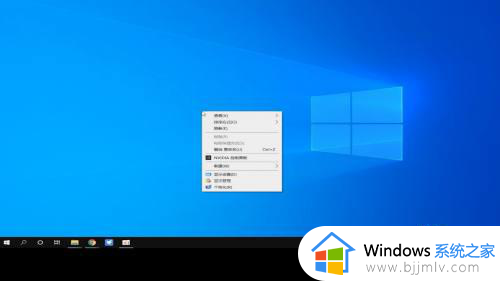
2、然后点击显示设置。
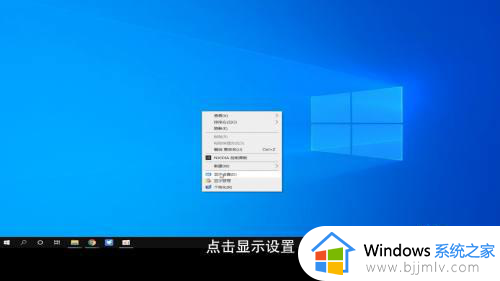
3、在分辨率处。
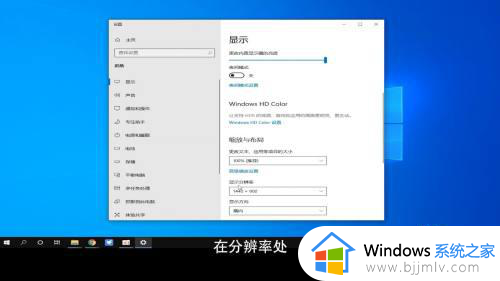
4、选择系统推荐即可,可以看到电脑显示满屏了。
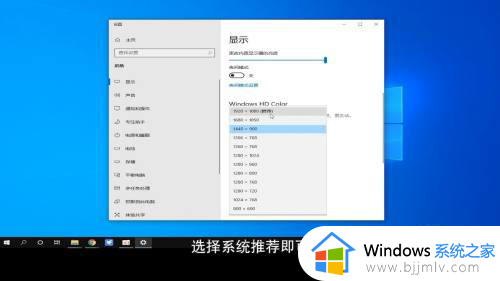
以上就是小编告诉大家的电脑hdmi到电视显示不全处理方法了,碰到同样情况的朋友们赶紧参照小编的方法来处理吧,希望本文能够对大家有所帮助。
电脑接hdmi电视不满屏怎么办 电脑hdmi到电视显示不全处理方法相关教程
- 电脑hdmi连接电视没反应怎么办 电脑hdmi线连接电视没反应的解决方法
- 电脑连接电视不满屏怎么调?电脑连接电视屏幕显示不完全如何解决
- 笔记本电脑用hdmi连接电视显示无信号怎么解决
- hdmi连接显示器无信号怎么回事 HDMI线连接电脑和电视无信号如何解决
- 电脑hdmi连接显示器没反应怎么办 电脑hdmi连接显示器没有反应的解决教程
- hdmi连接显示器无信号怎么回事 电视hdmi连接显示器无信号如何解决
- 电脑能不能投屏到电视上看?电脑如何在电视机上投屏
- windows电脑如何投屏到电视 windows电脑无线投屏到电视的方法
- 电脑插上hdmi线黑屏解决办法 电脑插上hdmi线一直黑屏怎么解决
- 笔记本电脑怎么连接电视当显示屏用 笔记本电脑连接电视显示屏操作步骤
- 惠普新电脑只有c盘没有d盘怎么办 惠普电脑只有一个C盘,如何分D盘
- 惠普电脑无法启动windows怎么办?惠普电脑无法启动系统如何 处理
- host在哪个文件夹里面 电脑hosts文件夹位置介绍
- word目录怎么生成 word目录自动生成步骤
- 惠普键盘win键怎么解锁 惠普键盘win键锁了按什么解锁
- 火绒驱动版本不匹配重启没用怎么办 火绒驱动版本不匹配重启依旧不匹配如何处理
电脑教程推荐
win10系统推荐